A legjobb 1080p-ről 480p-re konvertálók: Hogyan lehet hozzáértően leskálázni egy videót
Megvan az oka annak, hogy miért van szüksége a 1080p-480p átalakító. Általában azonban előfordulhat, hogy a videót csak az általa használt médialejátszó felbontási követelményeinek megfelelően akarjuk leskálázni, vagy összeállítás céljából. E körülmény okától függetlenül egy dolog biztos; a legjobb megoldásokat kínáljuk Önnek. A videó kicsinyítése nem olyan egyszerű, mint amilyennek látszik. A kicsinyítés befolyásolhatja a videó minőségét, ezért ezt óvatosan és hatékony eszközzel kell elvégezni. Mert ha ezt anélkül teszi, hogy óvatosan használja a megfelelő eszközt, megsérülhet a videó. Emiatt arra késztetett bennünket, hogy útmutatást adjunk az 1080p 480p-re való konvertálásához a használandó hibátlan videószerkesztő eszközökkel.
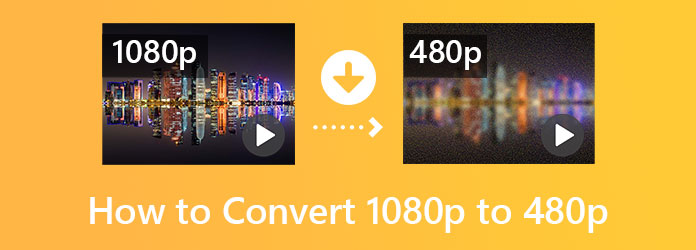
A legjobb videokonverter keresésének napjai véget értek, mert ez most megvan Video Converter Ultimate. Ez az egyik leghatékonyabb videószerkesztő szoftver, amely 70-szer gyorsabban konvertálja a video- és audiofájlokat több mint 300 különböző formátumba, mindegyik különböző felbontással. Ezzel kapcsolatban az 1080p-ből 480p-re leskálázási folyamat egy remekmű, ahol továbbra is megőrzi a videó minőségét. Ezen túlmenően biztosan értékelni fogja azt a fantasztikus szoftveres módszert, amelyen még a videoszerkesztésben kezdő, tapasztalatlan felhasználók is könnyedén navigálhatnak.
Ezen kívül lehetővé teszi a videóid profiljának módosítását is, például a képkockasebességet, a kódolót, a bitrátát és a felbontást. Hasonlóképpen, a videó hangjának szerkesztését is elvégezheti. Mi más? Nagyon sok oka van ennek a szoftvernek a pazarlásának. Mert minden értékes szerkesztőeszközt tartalmaz a felületén. Képzeld el, ez segíthet az 1080p felbontású, 480p-re kicsinyített videók javításában, kivágásában, egyesítésében, személyre szabásában és vezérlésében az Ön igényei szerint. Filmek, lejátszási listák, kollázsok, 3D-k és GIF-ek készítéséhez is kiváló eszköz.
A Video Converter Ultimate főbb jellemzői
A Video Converter Ultimate használata a videofelbontás felskálázásához
Letöltés és feltöltés
Kattintson az Letöltés gombra, majd a telepítés után indítsa el a lekicsinyítő eszközt. Következésképpen töltse fel 1080p-s videofájljait a ikonra kattintva hozzáad ikont a felület közepén. Több fájl feltöltésének leggyorsabb módját is használhatja, ha megnyomja a Fájlok hozzáadása menüt és kiválasztani Mappa hozzáadása.
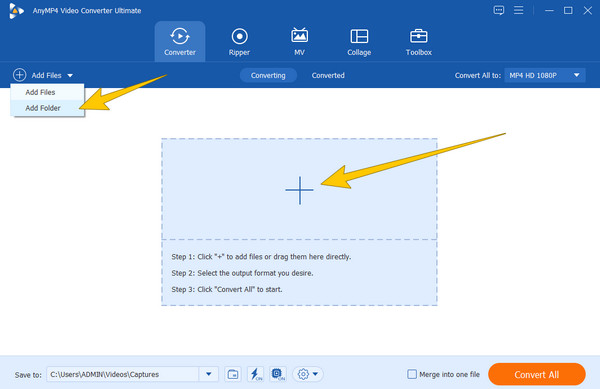
Állítsa le 1080p-ről 480p-re
Most nyomja meg a Összes konvertálása A felhasználói felület jobb felső sarkában található opcióhoz. Ezután megjelenik egy felugró ablak, és válassza ki a videó formátumát. Most az ablak jobb oldalán görgessen lefelé, és keresse meg a SD 480P lehetőséget, és kattintson rá.
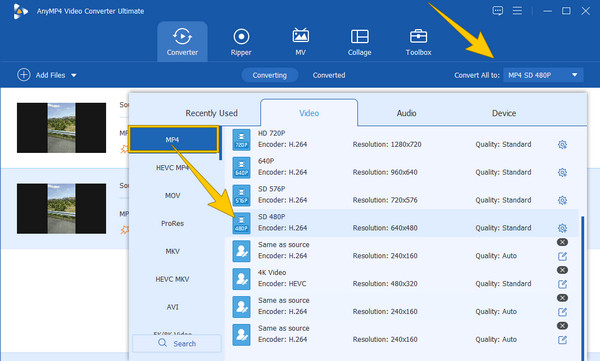
Konvertálja a videofájlokat
Azonnal már rákattinthat a Összes konvertálása narancssárga gomb. A további szerkesztőeszközöket azonban továbbra is optimalizálhatja ugyanazon az ablakfelületen, mielőtt rákattint. A videók javítására szolgáló ilyen eszközök a feltöltött videofájlok alatt találhatók. Ezenkívül átkapcsolhatja a Rendkívül gyors és a Hardveres gyorsítás ikonok alján, hogy megtapasztalják a gyors konverziós folyamatot.
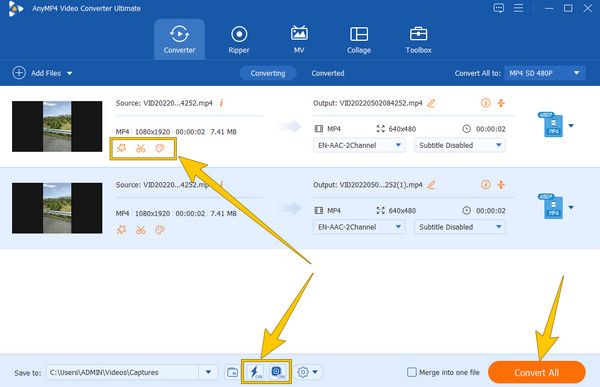
Egy másik eszköz, amellyel könnyedén konvertálhatja videóját 1080p-ről 480p-re, a HandBrake. Ez egy nyílt forráskódú átkódoló, amelyet ingyenesen használhat Mac, Linux és Windows rendszerű számítógépein. Ezenkívül ez a szoftver kiválóan alkalmas videók egyszerű és gyors létrehozására és konvertálására. Ezenkívül számos különféle szűrőt, fejezetet, méretet és feliratozási lehetőséget biztosít. Mivel azonban ez egyike azon népszerű eszközöknek, amelyek lekicsinyíthetik a videókat, ellenzi a videók felskálázásának lehetőségét. Ennek ellenére jó választás egy ingyenes és nyílt forráskódú eszközhöz, amelyet keres. Ezért az alábbiakban bemutatjuk, hogyan kell használni az 1080p 480p-re konvertálásához.
Indítsa el a kéziféket a számítógépén, és töltse fel a videofájlt, ahogy azt tanácsolja, amikor eléri az eszköz belsejét.
Miután feltöltötte a videót a fő felületre, lépjen a Előre, ahol láthatod videód 1080p felbontását, majd nyomd meg a Nyíl jobbra. Ezután, mivel a videó itt MP4, válassza az Általános lehetőséget, és válassza ki a Nagyon gyors 480p30 kiválasztása.
Ezt követően már ütheti is a Indítsa el a kódolást gomb a felső szalagon található. Várja meg a kódolási folyamatot, majd ellenőrizze a lekicsinyített videót.
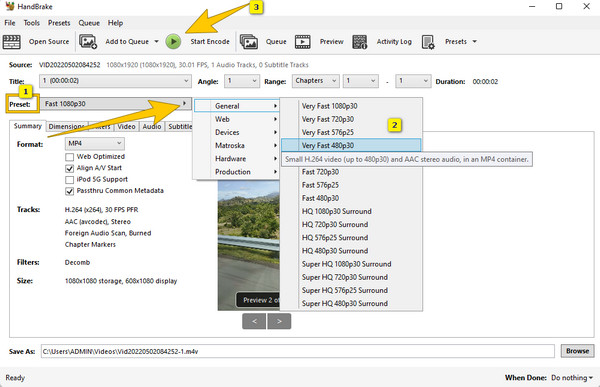
A VLC azon jó médialejátszók közé tartozik, amelyek képesek leskálázni az 1080p-t 480p-re változtassa meg a videó felbontását ingyen. A VLC által kínált eljárás azonban nem olyan gyors és egyszerű, mint a többi, mivel ehhez manuálisan kell megadnia a kívánt 480p méretet. Ennek ellenére a VLC hatékonynak bizonyul a video- és audiofájlok konvertálásában. Valójában sok más kiváló eszközt is tartalmaz, például szűrőket, effektusokat, feliratokat, számszinkronizálást és még sok mást. Előfordulhat azonban, hogy nem tud zökkenőmentesen hozzáférni, mivel a jelentések szerint időnként összeomlik. Eközben az alábbiakban bemutatjuk azokat az eljárásokat, amelyek segítségével a VLC-t használhatjuk a videó felbontásának megváltoztatásához.
Indítsa el a VLC-t, kattintson a gombra Média menüt, és válassza a Átalakítás / Save kiválasztás. Ezután töltse fel a videofájlt a gombra kattintva hozzáad gombot a felugró ablakból, és nyomja meg a gombot Átalakítás / Save gombot.
Ezután nyomja meg a Beállítás ikonra a hozzáféréshez Profil kiadás. Ezt követően menjen a Videokodek > Felbontás, manuálisan kódolja a 480p-s videó szélességét és magasságát, és nyomja meg a gombot Megtakarítás.
Ezt követően kattintson a Tallózás fület, és válasszon célmappát. Ezután nyomja meg a Start gomb hogy megkezdje a megtérést.
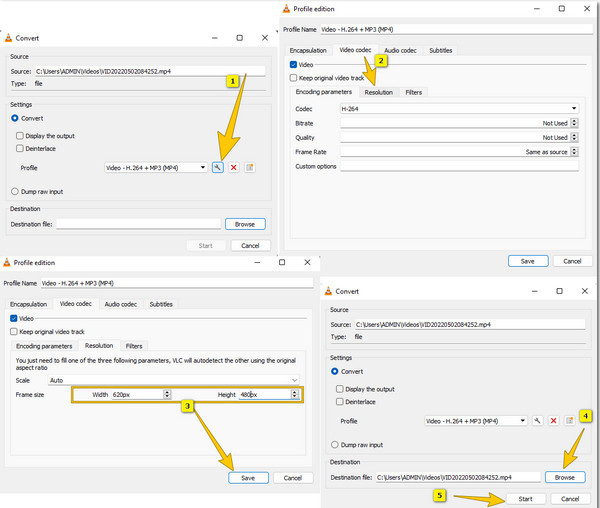
Ha 1080p–480p online konvertert szeretne használni, akkor az Online-konvertáló eszközt kell használnia. Azon online eszközök közé tartozik, amelyek hatékonyan csökkentik a videó- ill alacsonyabb videó felbontás minőségének befolyásolása nélkül. Azonban nem rendelkezhet az összes elvárt funkcióval, mivel az online eszközök korlátozottak. Ezért, ha ki szeretné próbálni, kövesse az alábbi gyors lépéseket.
Keresse fel a videó konvertáló eszközt a böngésző segítségével, majd nyomja meg a gombot Válassz fájlt gombra az 1080p felbontású videó feltöltéséhez.
Ezután kattintson a nyíl menü alatt Válasszon Preset-et opciót, és válassza a 480p lehetőséget.
Ezt követően megütheti a Rajt gombot a konverziós folyamat megkezdéséhez.
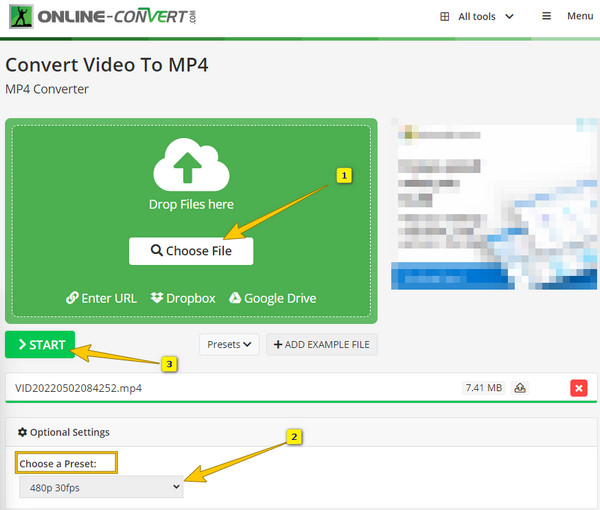
Könnyű konvertálni az 1080p-t 480p-re FFMpeg-ben?
Nem. A videoformátumok és a felbontás konvertálása FFMpeg használatával nem egyszerű. Ez az eszköz műszaki ismereteket igényel, mivel parancsokkal működik.
Hogyan néz ki egy videó 480p-re kicsinyítés után?
A HD felbontású videó rossz minőségű lesz. Ennek az az oka, hogy a 480p-s videók SD felbontásúak.
Még mindig elfogadható a 480p online?
Igen. A legtöbb népszerű közösségi média platform azonban korlátozza a 480p használatát.
Összefoglalva, senki és semmi nem akadályozhatja meg 1080p konvertálása 480p-re. Sikeresen teljesíti vágyát, ha van alapos oka és eszköze a feladat helyes végrehajtására. Végül is sok elérhető videószerkesztő eszköz létezik, amelyeket használhat. Csak arról van szó, hogy a cikkben bemutatott eszközök a legjobbak erre a munkára, különösen a Video Converter Ultimate. Soha nem fog hibázni, ha ezt az eszközt választja, mert meghaladja a videokonvertálótól elvárt teljes funkcionalitást.
Több Reading
Három figyelemre méltó módon 1080p-s videókat 4K-ra feljavíthat
Az 1080p-s videók 4K-s formátumba konvertálására többféle mód is lehet, de hogyan fogja ezt a munkát figyelemreméltóan elvégezni? Íme a három kiváló módszer a videóid felskálázására.
Hogyan konvertálhat 480p-t 1080p-re a legjobb videokonverterekkel
Átalakíthatja a 480p-t 1080p-re a minőség elvesztése nélkül? Kattintson erre a cikkre, és olvassa el a konverzió sikeres elérésének legjobb módjait.
AI felskálázási videó: A videó felskálázása két legjobb módon
Jöjjön el, és nézze meg, hogyan használhatja az AI-t egy videó felskálázására. Ezután látni fogja a legjobb PC- és mobileszközöket is. Növelje a felbontást a minőség megőrzése mellett.
Hogyan stabilizáljuk a remegő videókat három csodálatos módszerrel
Kiváló módszereket keres a remegő videók stabilizálására? Lépjen be ide, és tekintse meg az átfogó oktatóanyagokat arról, hogyan javíthatja hatékonyan ingatag videóit.